Szczegółowy przewodnik: Jak dodać Spotify do Streamlabs
Świat porusza się wraz z technologią, a transmisje na żywo to najlepszy sposób na komunikowanie się ze znajomymi i rodziną. Ale świat poszedł dalej i wiele osób chce być streamerami, tworząc prywatne kanały. I Streamlabs to najdoskonalsza platforma obsługująca ponad 62 aplikacje społecznościowe i muzyczne, takie jak Spotify.
Niemniej jednak, jak dodać Spotify do Streamlabs może być złożony. Ale w tym artykule dowiesz się, jak to zrobić bez stresu. Część pierwsza zawiera procedurę konfigurowania aplikacji Streamlabs, w tym mikrofonu i kamery. Druga część rozwiąże problem, wyjaśniając procedurę dodawania Spotify do Streamlabs. Ostatnia część ułatwi ci pracę w alternatywny sposób: odtwórz Spotify muzyka nieaktywny w Streamlabs.
Przewodnik po zawartości Część 1. Jak skonfigurować aplikację Streamlabs?Część 2. Jak dodać Spotify do Streamlabs?Część 3. Alternatywny sposób odtwarzania muzyki offline Spotify w StreamlabsCzęść 4. Wniosek
Część 1. Jak skonfigurować aplikację Streamlabs?
Streamlabs to jedyne miejsce, w którym możesz przesyłać strumieniowo więcej niż jedną platformę strumieniową. Jest to idealne miejsce dla usług przesyłania strumieniowego. Oznacza to, że możesz przesyłać wiele strumieni i uzyskać możliwość udostępniania swoich usług przesyłania strumieniowego innym widzom. Streamlabs to najlepsze miejsce do zarabiania pieniędzy na transmisjach na żywo i liczbie widzów, których masz.
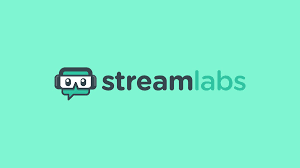
Najlepsze jest to, że możesz dostosować swoją osobowość i tworzyć unikalne zdjęcia albumów. Twoja wyjątkowa osobowość zachęci innych do dołączenia do Twojego kanału. Możesz także wykonać kopię zapasową poprzednich strumieni w chmurze, aby móc z nich skorzystać w przyszłości. Ta aplikacja umożliwia jedność na całym świecie, usuwając rasizm.
Co więcej, możesz dodać muzykę do swojej platformy strumieniowej dla swoich widzów. A Spotify to jedna z najlepszych usług przesyłania strumieniowego, które możesz dodać do platformy. Jednak dodanie Spotify do Streamlabs jest łatwe, ale musisz skonfigurować aplikację. Poniżej znajduje się opis konfiguracji aplikacji Streamlabs na komputerze.
Krok 1. Pobierz aplikację Streamlabs na swój komputer z oficjalnej strony internetowej. Następnie uruchom aplikację.
Krok 2. Zaloguj się do dowolnej platformy obsługiwanej przez Streamlabs, takiej jak Facebook, YouTube i Twitch.
Krok 3. Otworzy się monit z prośbą o wybranie mikrofonu i kamery dla platformy do przesyłania strumieniowego.
Krok 4. Pojawi się 250 darmowych motywów, które możesz wybrać dla swoich widzów. Wybierz motyw pasujący do Twojej osobowości.
Krok #5. Teraz otworzy się okno główne, w którym przejdziesz do ustawień, aby wybrać inne parametry, takie jak szybkość transmisji, liczba klatek na sekundę i rozdzielczość.
Część 2. Jak dodać Spotify do Streamlabs?
Czy chcesz, aby widzowie mogli cieszyć się muzyką Spotify w Streamlabs? Oczywiście, że tego chcesz. Ale jak to zrobić, to złożony proces. Upewnij się, że na komputerze masz zarówno aplikacje Spotify, jak i Streamlabs. Następnie połączysz aplikację Spotify z aplikacją Streamlabs. Pamiętaj, że konto premium Spotify umożliwia dodawanie muzyki do słuchania offline w Streamlabs.
Krok 1. Otwórz aplikację Spotify na komputerze Mac, Windows lub Linux. Następnie zacznij odtwarzać jeden z utworów na platformie Spotify.
Krok 2. Teraz uruchom aplikację Streamlabs i przejdź do lewego górnego rogu i kliknij „Edytor”. Kliknij ikonę + w oknie Edytora, aby dodać źródło muzyki.
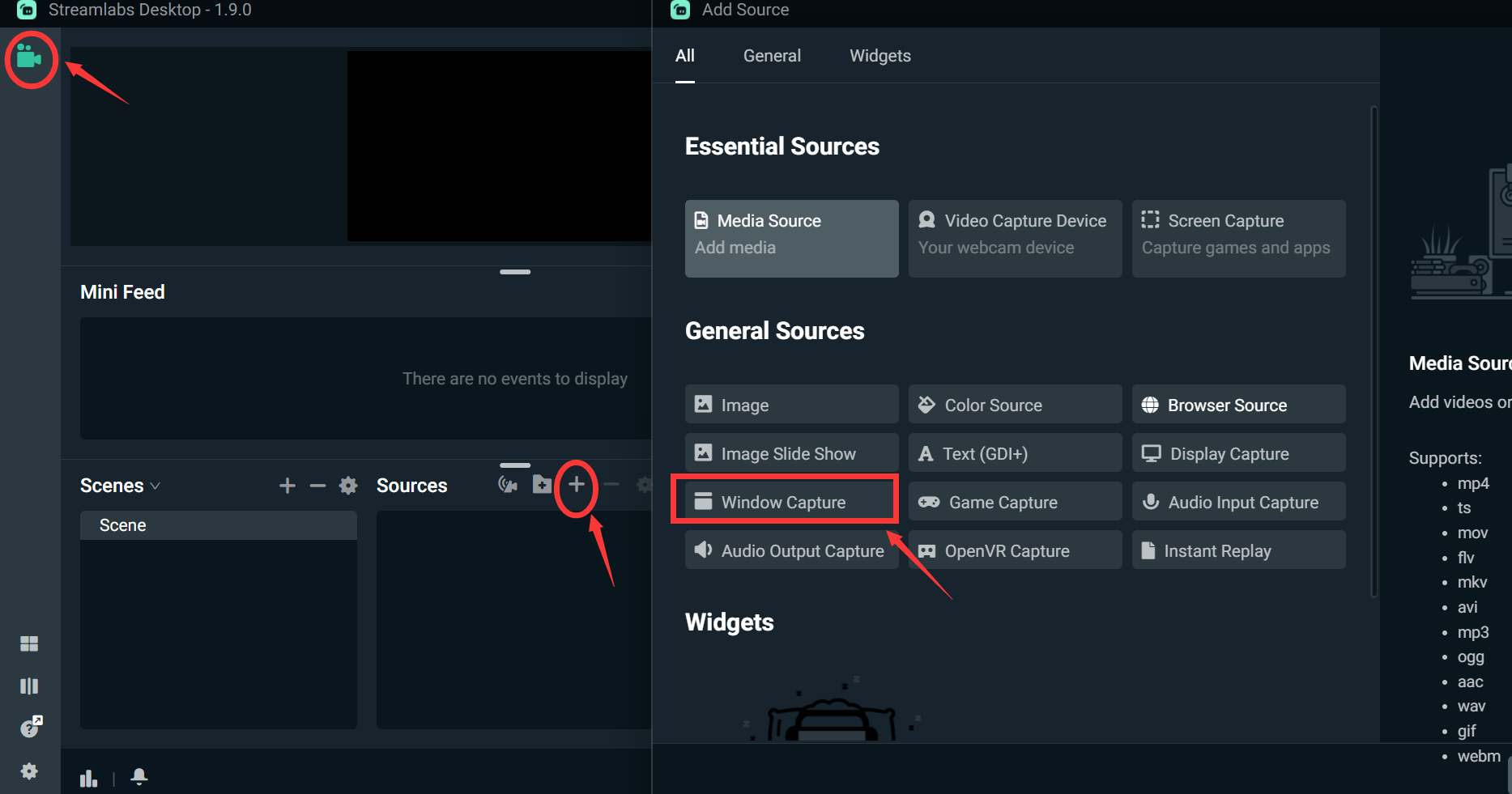
Krok 3. Na ekranie otworzy się nowe okno, w którym wybierzesz "Przechwytywanie okna", aby nadać nazwę źródłu.
Krok 4. Pojawi się lista źródeł muzyki, a następnie przewiń w dół i wybierz Spotify jako źródło.
Krok #5. Kliknij prawym przyciskiem myszy przechwytywanie okna Spotify i wybierz „Przekształć” i przenieś je na ekran główny. Możesz dostosować rozmiar okna Spotify i miejsce, w którym ma się pojawiać na ekranie.
Część 3. Alternatywny sposób odtwarzania muzyki offline Spotify w Streamlabs
Tak, możesz odtwarzać muzykę Spotify w Streamlabs, ale musi być bezpłatna. W Spotify jest kilka utworów wolnych od opłat licencyjnych. Zostaniesz spalony ze Streamlabs, jeśli odtwarzasz pliki muzyczne chronione prawem autorskim w Streamlabs. Jak wiecie tylko konto premium umożliwia słuchanie muzyki Spotify w trybie offline. Jednak z AMusicSoft Spotify Music Converter umożliwia strumieniowe przesyłanie strumieniowe na Streamlabs z bezpłatnym kontem Spotify.
Darmowe pobieranie Darmowe pobieranie
Ta aplikacja pobierze muzykę Spotify na dysk twardy, dzięki czemu możesz ją odtwarzać w Streamlabs. Jest to oprogramowanie innej firmy dostępne dla komputerów z systemem Windows i Mac. Może również współpracować zarówno z Spotify za darmo, jak i premium. Umożliwia słuchanie Spotify offline przez usuwanie szyfrowania DRM w utworach Spotify.
Co więcej, zapisze na komputerze utwory wolne od DRM, ułatwiając dostęp do nich i ich odtwarzanie. Nie będziesz się martwić o ponowną instalację aplikacji Spotify, ponieważ wszystkie pliki znajdują się na twoim komputerze. Ta aplikacja konwertuje format OGG na Spotify na różne formaty, takie jak WAV, FLAC, AC3i MP3. Konto premium zawiera wysokiej jakości pliki audio, a ten konwerter zachowa doskonałą jakość po konwersji. Aplikacja zachowa wszystkie tagi ID w celu łatwej identyfikacji pliku wyjściowego.
Co więcej, jest to profesjonalne oprogramowanie, które można kupić, ale dobrą wiadomością jest to, że ma bezpłatny okres próbny wynoszący około 90 dni. Możesz konwertować pełne utwory i listy odtwarzania w tym okresie z dużą szybkością 5x i plikami o doskonałej jakości. Oprogramowanie ma miesięczną politykę zwrotów w przypadku, gdy kupisz oprogramowanie, a ci się nie spodoba.
Ponadto, do tej pory ta aplikacja ma ponad dwa miliony użytkowników i wszyscy z nich twierdzą, że jest łatwa w obsłudze. Jest to przyjazne dla użytkownika oprogramowanie, które pozwala na łatwe importowanie plików za pomocą metody przeciągnij i upuść. A wszystkie inne przyciski są zawsze dostępne w jednym oknie. Innym doświadczeniem użytkownika jest zawsze gotowa obsługa klienta, która pomaga użytkownikom w przypadku jakichkolwiek wyzwań. Poniżej znajdują się instrukcje krok po kroku dotyczące korzystania z AMusicSoft.
Krok 1. Pobierz oprogramowanie i zainstaluj je na komputerze Mac lub Windows. Uruchom aplikację, a także otwórz aplikację Spotify.
Krok 2. Teraz przeciągnij i upuść pliki muzyczne ze Spotify do programu. I wybierz format wyjściowy i folder. Folder wyjściowy to miejsce, w którym zapiszesz przekonwertowane pliki muzyczne Spotify.

Krok 3. Zejdź na dół strony i kliknij przycisk „Konwertuj” i poczekaj na świetne wyniki za kilka minut. Możesz teraz dodać przekonwertowane pliki muzyczne do kanału Streamlabs dla swoich widzów.

Część 4. Wniosek
Jak dodać Spotify do Streamlabs jest bardzo łatwe dzięki krokom w części drugiej powyżej. Po prostu otwórz muzykę bez tantiem w Spotify i dodaj muzykę za pomocą ikony edytora w aplikacji Streamlabs. Ale najlepsza muzyka ma szyfrowanie praw autorskich, dlatego potrzebujesz AMusicSoft Spotify Music Converter. Jest to niedroga aplikacja z doskonałymi funkcjami.
Ludzie również czytają
- Odpowiedź na pytanie „Czy Spotify jest zawsze bezpłatny” i metody, aby to zrobić
- Najlepszy sposób na przeniesienie iTunes do Spotify
- Jak pobierać podcasty na Spotify na telefonie komórkowym, komputerze Mac i systemie Windows?
- Napraw problem „Dlaczego Spotify jest offline”
- Jak dodać Spotify do Discord?
Robert Fabry jest zapalonym blogerem i entuzjastą technologii, który może cię zarazić, dzieląc się kilkoma wskazówkami. Ma również pasję do muzyki i pisał dla AMusicSoft na te tematy.